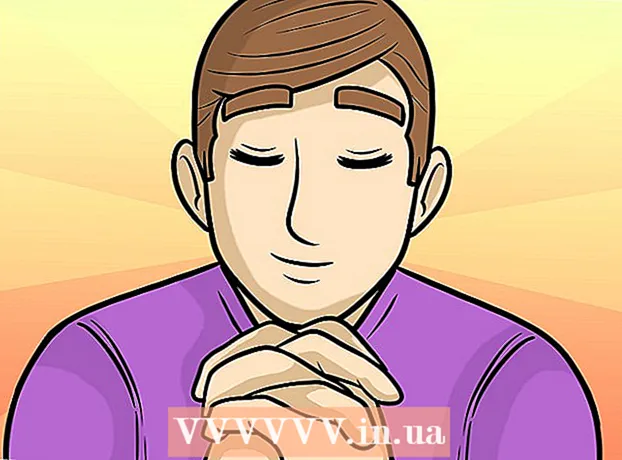Yazar:
Frank Hunt
Yaratılış Tarihi:
15 Mart 2021
Güncelleme Tarihi:
1 Temmuz 2024

İçerik
- Adım atmak
- Bölüm 1/3: PlayStation Now aboneliği edinme
- Bölüm 2/3: PS Now'da PS3 oyunları oynama
- Bölüm 3/3: Sorun Giderme
PlayStation 4 (PS4) geriye dönük uyumlu olmadığından, PlayStation 3 (PS3) kullanıcıları PS3 disklerini PS4 konsoluna yerleştiremez veya PS3 oyunlarını PS4'te oynamak için PlayStation ağından yeniden indiremez. Bununla birlikte, kullanıcılar PlayStation Now adlı bir akış hizmeti aracılığıyla 800'den fazla PS2, PS3 ve PS4 oyunu bulabilir ve oynayabilir. Bu wikiHow makalesi, PlayStation Now'a nasıl kaydolacağınızı gösterir.
Adım atmak
Bölüm 1/3: PlayStation Now aboneliği edinme
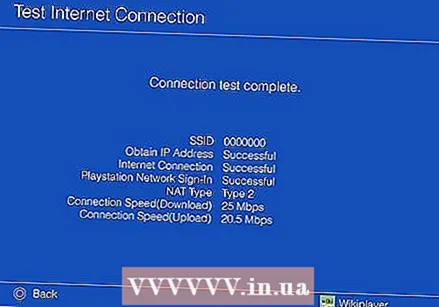 PS4'ünüzü internete bağlayın. Henüz yapmadıysanız, PS4'ünüzü internete bağlayın. PlayStation Now'ı kullanmak için bağlanmak için geniş bant internete ihtiyacınız var.
PS4'ünüzü internete bağlayın. Henüz yapmadıysanız, PS4'ünüzü internete bağlayın. PlayStation Now'ı kullanmak için bağlanmak için geniş bant internete ihtiyacınız var. 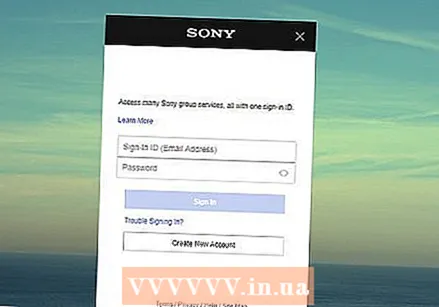 Bir Playstation Network hesabına kaydolun. Henüz yapmadıysanız, bir Playstation Network hesabına kaydolmanız gerekecektir. Bunu PS4'ünüzde veya Playstation Store web sitesinden yapabilirsiniz.
Bir Playstation Network hesabına kaydolun. Henüz yapmadıysanız, bir Playstation Network hesabına kaydolmanız gerekecektir. Bunu PS4'ünüzde veya Playstation Store web sitesinden yapabilirsiniz.  PlayStation Store simgesini seçin. Bu, PlayStation 4 dinamik menüsündeki ilk simgedir ve alışveriş çantasını andıran bir ikonu vardır. PlayStation Store'u seçmek için kontrol cihazında X düğmesine basın. Burası PlayStation'ı Şimdi satın alabileceğiniz ve kaydolabileceğiniz yerdir.
PlayStation Store simgesini seçin. Bu, PlayStation 4 dinamik menüsündeki ilk simgedir ve alışveriş çantasını andıran bir ikonu vardır. PlayStation Store'u seçmek için kontrol cihazında X düğmesine basın. Burası PlayStation'ı Şimdi satın alabileceğiniz ve kaydolabileceğiniz yerdir. 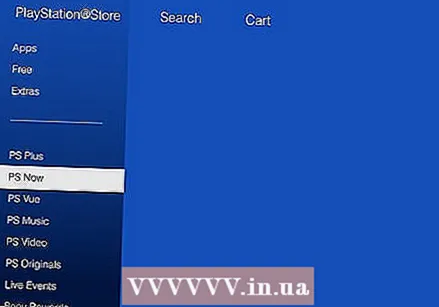 Aşağı kaydırın ve seçin PS Şimdi. Soldaki kenar çubuğu menüsünün altındadır.
Aşağı kaydırın ve seçin PS Şimdi. Soldaki kenar çubuğu menüsünün altındadır. 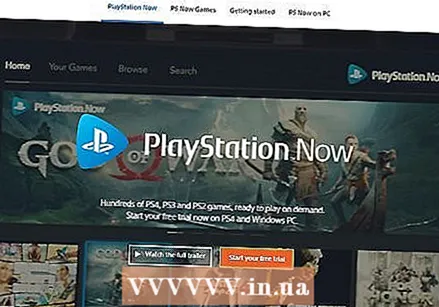 Seçiniz 7 günlük ücretsiz deneme başlatın. Bu, ekranın ortasındaki turuncu düğmedir. 7 günlük ücretsiz PlayStation Now deneme sürümüne sahip olursunuz. Bundan sonra aylık 9,99 € 'ya mal oluyor.
Seçiniz 7 günlük ücretsiz deneme başlatın. Bu, ekranın ortasındaki turuncu düğmedir. 7 günlük ücretsiz PlayStation Now deneme sürümüne sahip olursunuz. Bundan sonra aylık 9,99 € 'ya mal oluyor. - Playstation Now kitaplığını çevrimiçi olarak https://www.playstation.com/en-us/explore/playstation-now/games/ adresinde keşfedebilirsiniz. Metnin bulunduğu mavi düğmeyi tıklamanız yeterlidir Tüm oyunları görüntüleyin.
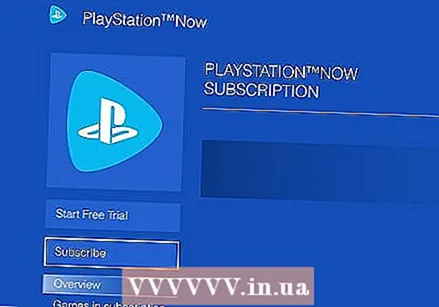 Seçiniz Abone ol. Bu, soldaki "7 günlük ücretsiz deneme" altındaki mavi düğmedir. Seçmek için X düğmesine basın.
Seçiniz Abone ol. Bu, soldaki "7 günlük ücretsiz deneme" altındaki mavi düğmedir. Seçmek için X düğmesine basın. - Dediği gibi Satın alınamaz PS Now ücretsiz deneme sürümünü zaten kullanmış olabilirsiniz.
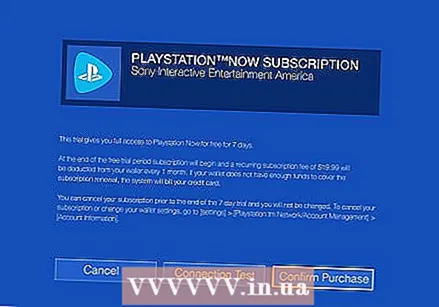 Seçiniz Satın almayı onaylayın. Bu sağdaki üçüncü düğmedir. Düğmeye gitmek için yön düğmelerini veya sol çubuğu kullanın ve seçmek için X düğmesine basın.
Seçiniz Satın almayı onaylayın. Bu sağdaki üçüncü düğmedir. Düğmeye gitmek için yön düğmelerini veya sol çubuğu kullanın ve seçmek için X düğmesine basın. - Ayrıca şunları da yapabilirsiniz Bağlantı testi İnternet bağlantınızın Playstation Now için yeterince hızlı olup olmadığını test etmek için seçin.
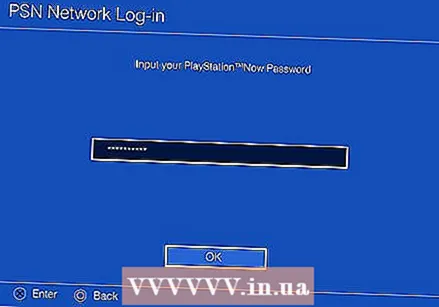 Playstation Network şifrenizi girin. Satın alma işleminizi onaylamak için PSN hesabınızla ilişkili şifreyi girmeniz gerekecektir. Denetleyiciyi ekran klavyesine gitmek için kullanın ve PSN parolanızı yazın ve X'e basın. Bu, ücretsiz PS Now denemenizi başlatacaktır.
Playstation Network şifrenizi girin. Satın alma işleminizi onaylamak için PSN hesabınızla ilişkili şifreyi girmeniz gerekecektir. Denetleyiciyi ekran klavyesine gitmek için kullanın ve PSN parolanızı yazın ve X'e basın. Bu, ücretsiz PS Now denemenizi başlatacaktır. - 7 günlük ücretsiz deneme süresinden sonra aboneliğinizi yenilememeyi seçerseniz, deneme süresi sona ermeden önce otomatik yenilemeyi kapatmanız gerekir. Şu yöne rotayı ayarla Ayarlar PlayStation 4'ünüzde otomatik yenilemeyi kapatmak için. Sonra seçin Hesap Yönetimi. Seçiniz Hesap Bilgilerive seçin PlayStation abonelikleri. Seçiniz Playstation Now aboneliği ve seçin Otomatik yenilemeyi kapat.
Bölüm 2/3: PS Now'da PS3 oyunları oynama
 Oyun kumandanızdaki PS düğmesine basın. Bu, Dualshock kontrol cihazınızın ortasında PlayStation logosu bulunan düğmedir. Bu, PS4'teki dinamik menüyü açacaktır.
Oyun kumandanızdaki PS düğmesine basın. Bu, Dualshock kontrol cihazınızın ortasında PlayStation logosu bulunan düğmedir. Bu, PS4'teki dinamik menüyü açacaktır. 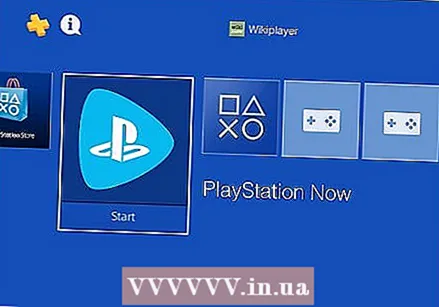 PS Now uygulamasını açın. Bu, PlayStation logosunu yuvarlak bir üçgen içinde andıran bir simgeye sahiptir. Dinamik menüdeki PS Now uygulamasına gitmek için denetleyiciyi kullanın ve uygulamayı açmak için X düğmesine basın.
PS Now uygulamasını açın. Bu, PlayStation logosunu yuvarlak bir üçgen içinde andıran bir simgeye sahiptir. Dinamik menüdeki PS Now uygulamasına gitmek için denetleyiciyi kullanın ve uygulamayı açmak için X düğmesine basın. - PS Now uygulamasını dinamik ana menünüzde görmüyorsanız, en sağa gidin ve Kütüphane. Sonra seçin Başvurular sol kenar çubuğunda ve seçin PS Şimdi uygulama menüsünde.
 Seçiniz Başlat. Sağdaki Playstation Now simgesinin altındadır. Bu, uygulamayı açacaktır.
Seçiniz Başlat. Sağdaki Playstation Now simgesinin altındadır. Bu, uygulamayı açacaktır. 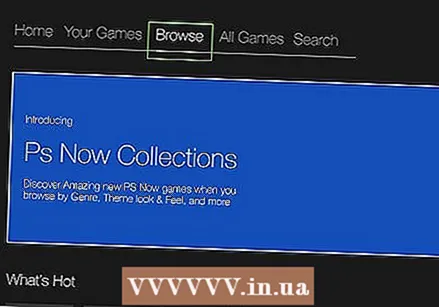 Seçiniz Araştır. Bu, ekranın üst kısmındaki üçüncü sekmedir. Denetleyiciye gitmek için sol çubuğu veya yön düğmelerini kullanın ve X düğmesine basın.
Seçiniz Araştır. Bu, ekranın üst kısmındaki üçüncü sekmedir. Denetleyiciye gitmek için sol çubuğu veya yön düğmelerini kullanın ve X düğmesine basın. - Alternatif olarak, bunun yerine yapabilirsiniz Arama Oynamak istediğiniz belirli bir oyun biliyorsanız. Seçiniz Aramak için yazın ve bulmak istediğiniz oyunun adını yazmak için ekran klavyesini kullanın.
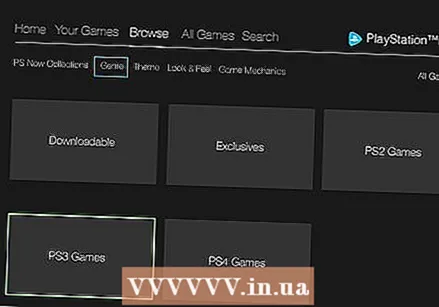 Kutuyu seçin PS3 oyunları. Bu, göz at menüsündeki dördüncü kutudur. Bu, mevcut tüm PS3 oyunlarının bir listesini gösterecektir.
Kutuyu seçin PS3 oyunları. Bu, göz at menüsündeki dördüncü kutudur. Bu, mevcut tüm PS3 oyunlarının bir listesini gösterecektir. 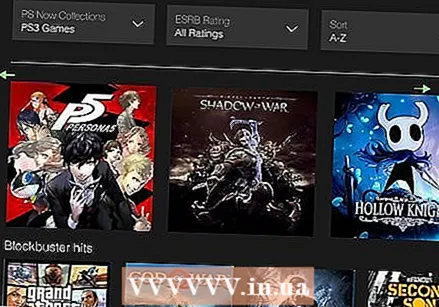 Bir oyun seçin. Oynamak istediğiniz oyuna gitmek için kumanda üzerindeki sol çubuğu veya yön düğmelerini kullanın. Oyunu açmak için X tuşuna basın.
Bir oyun seçin. Oynamak istediğiniz oyuna gitmek için kumanda üzerindeki sol çubuğu veya yön düğmelerini kullanın. Oyunu açmak için X tuşuna basın. 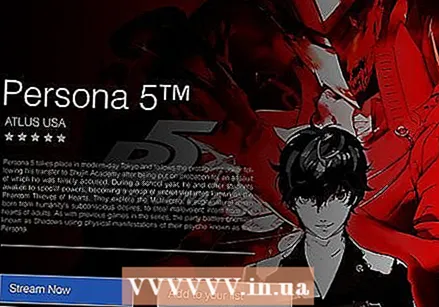 Seçiniz Hemen Yayınla. Bu, oyun başlığının altındaki mavi düğmedir. Bu oyunu başlatır. Oyunun yüklenmesinin bitmesi için birkaç dakika bekleyin.
Seçiniz Hemen Yayınla. Bu, oyun başlığının altındaki mavi düğmedir. Bu oyunu başlatır. Oyunun yüklenmesinin bitmesi için birkaç dakika bekleyin. - PS Now menüsünü açmak için denetleyicideki PS düğmesine basın.
- Başlat'a basmak için dokunmatik yüzeyin sağ tarafına basın.
- Seç'e basmak için dokunmatik yüzeyin sol tarafına basın.
Bölüm 3/3: Sorun Giderme
 Kablolu bir bağlantıya geçin. Kablolu bağlantı genellikle kablosuz bağlantıdan daha güvenilirdir. PlayStation Now kablosuz bağlantı üzerinden akış yapamaz veya düzgün bağlanamazsa, kablolu bir bağlantıya geçmeyi deneyin.
Kablolu bir bağlantıya geçin. Kablolu bağlantı genellikle kablosuz bağlantıdan daha güvenilirdir. PlayStation Now kablosuz bağlantı üzerinden akış yapamaz veya düzgün bağlanamazsa, kablolu bir bağlantıya geçmeyi deneyin. - Sony, PlayStation Now kullanırken en iyi sonuçlar için Ethernet kablosuyla kablolu bağlantı kullanılmasını önerir.
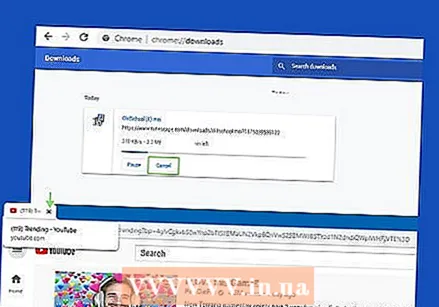 Büyük indirmeleri ve diğer akış hizmetlerini duraklatın veya iptal edin. PlayStation Now oynarken bağlantınız zayıfsa, çok fazla bant genişliği kullanıyor olabilirsiniz. Kablosuz ağınıza bağlı diğer cihazlarda büyük indirmelerin veya akış hizmetlerinin (Netflix veya YouTube gibi) çalışmadığından emin olun. Akıllı telefonlarda ve diğer bilgisayarlarda çalışan büyük indirmeler ve akış hizmetleri, PS4'ünüzde PlayStation Now için akış hızını bozabilir.
Büyük indirmeleri ve diğer akış hizmetlerini duraklatın veya iptal edin. PlayStation Now oynarken bağlantınız zayıfsa, çok fazla bant genişliği kullanıyor olabilirsiniz. Kablosuz ağınıza bağlı diğer cihazlarda büyük indirmelerin veya akış hizmetlerinin (Netflix veya YouTube gibi) çalışmadığından emin olun. Akıllı telefonlarda ve diğer bilgisayarlarda çalışan büyük indirmeler ve akış hizmetleri, PS4'ünüzde PlayStation Now için akış hızını bozabilir.